如何在CentOS使用Docker搭建Rsshub服务并实现无公网IP远程访问
文章目录
- 1. Docker 安装
- 2. Docker 部署Rsshub
- 3. 本地访问Rsshub
- 4. Linux安装Cpolar
- 5. 配置公网地址
- 6. 远程访问Rsshub
- 7. 固定Cpolar公网地址
- 8. 固定地址访问
Rsshub是一个开源、简单易用、易于扩展的RSS生成器,它可以为各种内容生成RSS订阅源。
Rsshub借助于开源社区的力量快速发展,目前已适配数百家网站的上千项内容。要使用RSS,首先需要生成RSS订阅源。这可以通过RssHub等工具来完成。一旦生成了RSS订阅源,就可以搭配RSS阅读器来浏览自己感兴趣的网页内容。
下面介绍本地使用docker快速简单部署Rsshub工具,并结合cpolar内网穿透工具,使得远程也可以访问RSS订阅源!
1. Docker 安装
Docker部署,首先设备需要提前安装好Docker,下面简单两步实现Linux centos安装docker,然后再进行下面步骤部署Rsshub!
分别执行下面命令,设置Docker的存储库,以便从官方源安装最新版本的docker
sudo yum install -y yum-utils
sudo yum-config-manager \ --add-repo \ https://download.docker.com/linux/centos/docker-ce.repo安装docker
sudo yum install docker-ce docker-ce-cli containerd.io
启动docker
sudo systemctl start docker
2. Docker 部署Rsshub
简单两步,即可成功运行Rsshub服务,首先拉取镜像:
docker pull diygod/rsshub
运行rsshub 容器, 其中,访问的端口为1200端口
docker run -d --name rsshub -p 1200:1200 diygod/rsshub
运行容器后,执行docker ps 命令,即可看到运行的rsshub,状态为UP 表示正常!
3. 本地访问Rsshub
上面成功运行后,在浏览器,访问Linux 1200端口,即可看到Rsshub欢迎界面,表示成功部署完成了
同时,通过访问其中某个订阅源/005tv/zx/latest,可以看到,也是正常访问成功,由于是本地部署,限制只能在本地访问,下面我们安装cpolar工具,实现远程也可以访问,不受本地限制
4. Linux安装Cpolar
上面在本地Docker中成功部署了Rsshub服务,并局域网访问成功,下面我们在Linux安装Cpolar内网穿透工具,通过Cpolar 转发本地端口映射的http公网地址,我们可以很容易实现远程访问,而无需自己注册域名购买云服务器.下面是安装cpolar步骤
cpolar官网地址: https://www.cpolar.com
- 使用一键脚本安装命令
curl -L https://www.cpolar.com/static/downloads/install-release-cpolar.sh | sudo bash
- 安装完成后,可以通过如下方式来操作cpolar服务,首先执行加入系统服务设置开机启动,然后再启动服务
# 加入系统服务设置开机启动 sudo systemctl enable cpolar # 启动cpolar服务 sudo systemctl start cpolar # 重启cpolar服务 sudo systemctl restart cpolar # 查看cpolar服务状态 sudo systemctl status cpolar # 停止cpolar服务 sudo systemctl stop cpolar
Cpolar安装和成功启动服务后,内部或外部浏览器上通过局域网IP加9200端口即:【http://192.168.xxx.xxx:9200】访问Cpolar管理界面,使用Cpolar官网注册的账号登录,登录后即可看到cpolar web 配置界面,接下来在web 界面配置即可
5. 配置公网地址
点击左侧仪表盘的隧道管理——创建隧道,创建一个rsshub的公网http地址隧道!
- 隧道名称:可自定义命名,注意不要与已有的隧道名称重复
- 协议:选择http
- 本地地址:1200 (本地访问的地址)
- 域名类型:免费选择随机域名
- 地区:选择China VIP
点击创建
隧道创建成功后,点击左侧的状态——在线隧道列表,查看所生成的公网访问地址,有两种访问方式,一种是http 和https
6. 远程访问Rsshub
使用上面的Cpolar https公网地址,在任意设备的浏览器进行访问,即可成功看到我们本地部署的Rsshub界面,
再次访问某个订阅源,可以看到,也是可以访问成功,不受本地网络限制,这样一个公网地址且可以远程访问就创建好了,使用了cpolar的公网域名,无需自己购买云服务器,即可发布到公网进行远程访问 !(绿色上网,从我们做起,不能用作访问违规内容和网站)
小结
为了更好地演示,我们在前述过程中使用了cpolar生成的隧道,其公网地址是随机生成的。
这种随机地址的优势在于建立速度快,可以立即使用。然而,它的缺点是网址由随机字符生成,不太容易记忆(例如:3ad5da5.r10.cpolar.top)。另外,这个地址在24小时内会发生随机变化,更适合于临时使用。
我一般会使用固定二级子域名,原因是我希望将网址发送给同事或客户时,它是一个固定、易记的公网地址(例如:rsshub.cpolar.cn),这样更显正式,便于流交协作。
7. 固定Cpolar公网地址
由于以上使用cpolar所创建的隧道使用的是随机公网地址,24小时内会随机变化,不利于长期远程访问。因此我们可以为其配置二级子域名,该地址为固定地址,不会随机变化【ps:cpolar.cn已备案】
注意需要将cpolar套餐升级至基础套餐或以上,且每个套餐对应的带宽不一样。【cpolar.cn已备案】
登录cpolar官网,点击左侧的预留,选择保留二级子域名,设置一个二级子域名名称,点击保留,保留成功后复制保留的二级子域名名称
保留成功后复制保留成功的二级子域名的名称
返回登录cpolar web UI管理界面,点击左侧仪表盘的隧道管理——隧道列表,找到所要配置的隧道,点击右侧的编辑
修改隧道信息,将保留成功的二级子域名配置到隧道中
- 安装完成后,可以通过如下方式来操作cpolar服务,首先执行加入系统服务设置开机启动,然后再启动服务
- 使用一键脚本安装命令


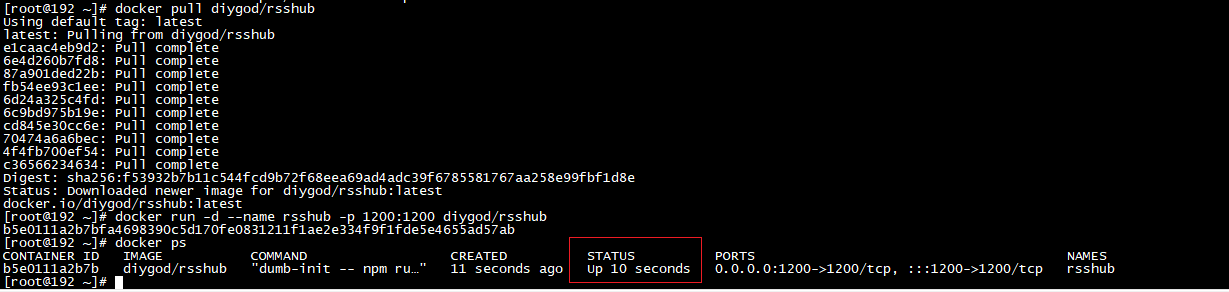
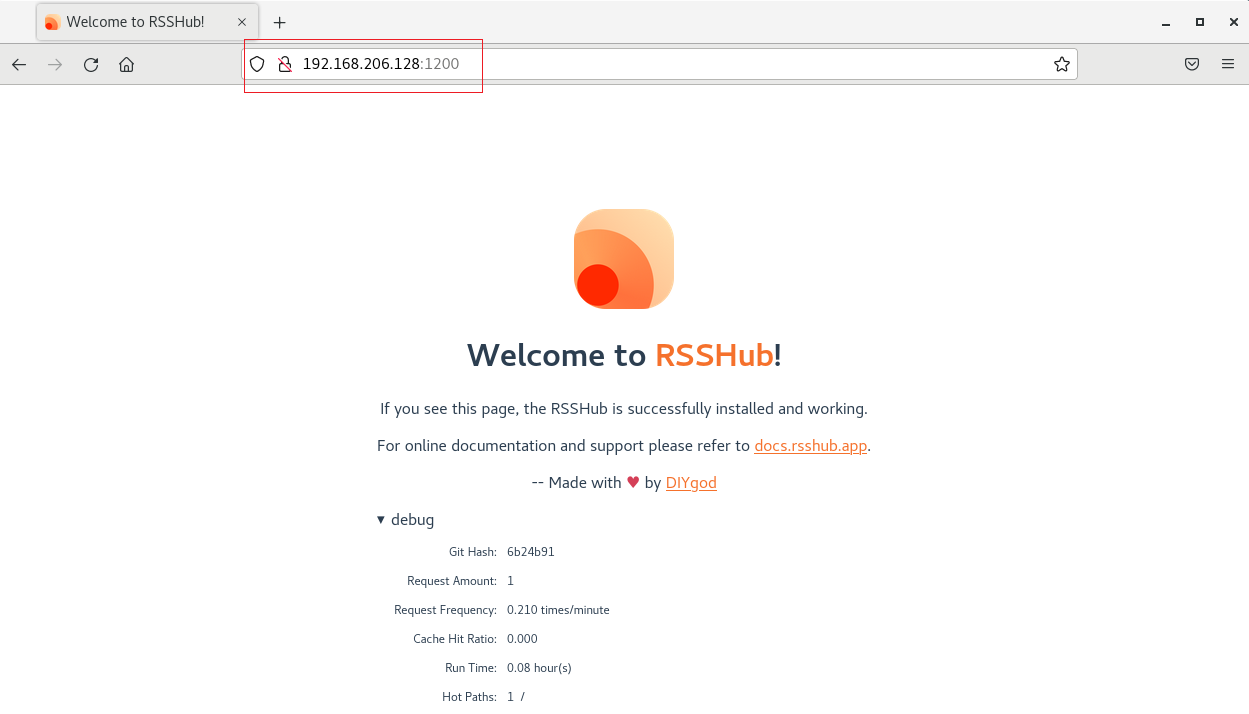
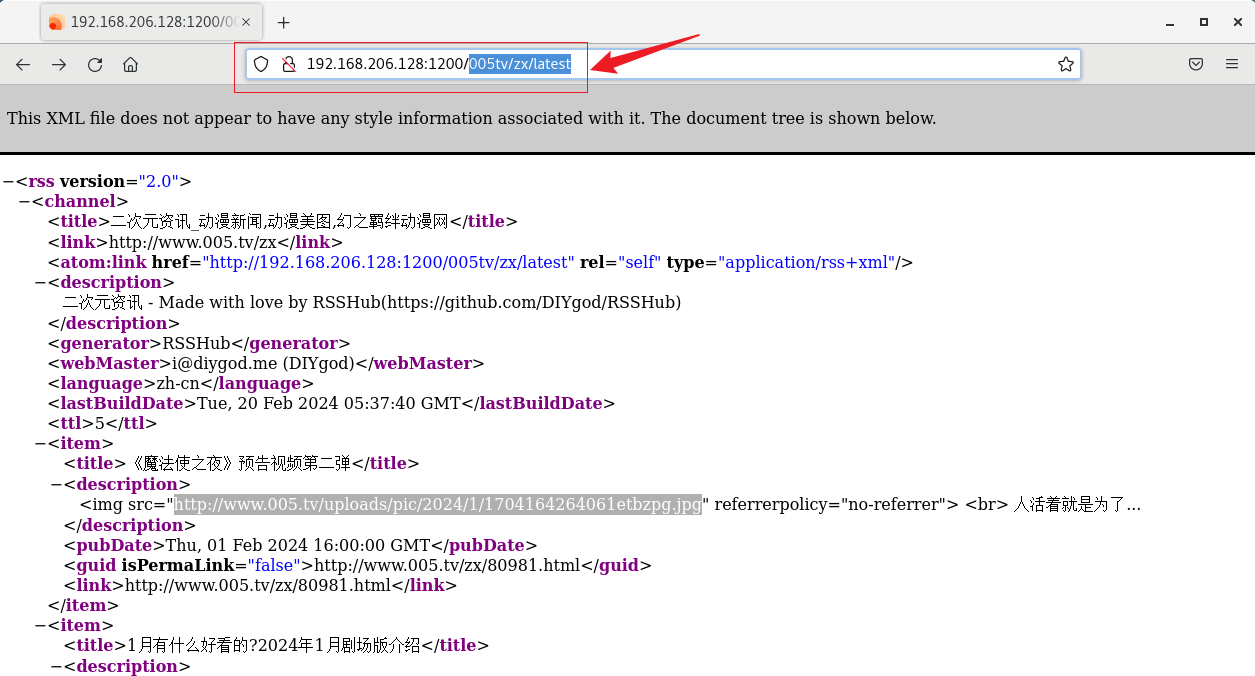
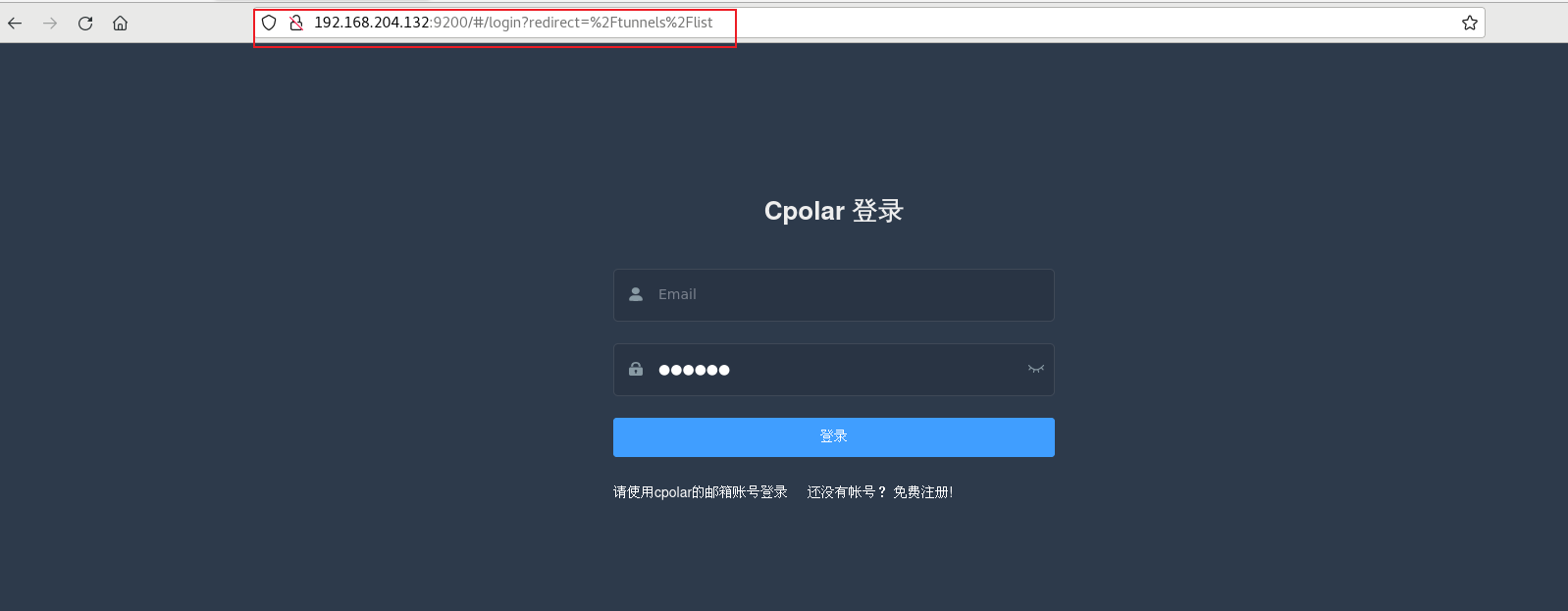
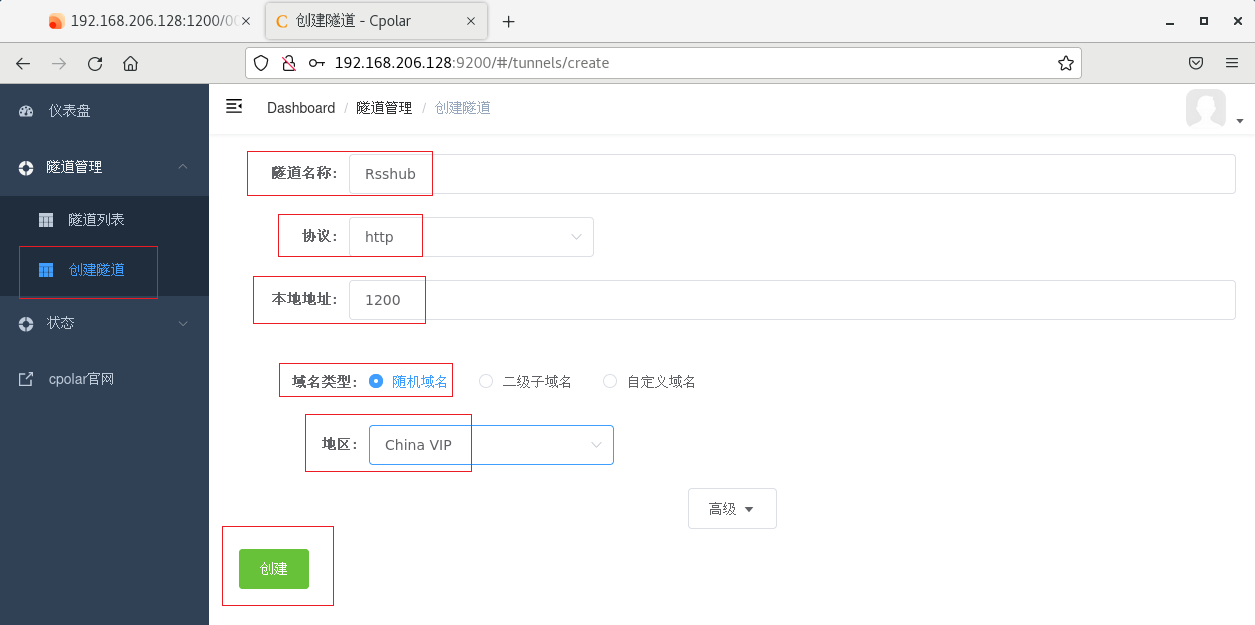
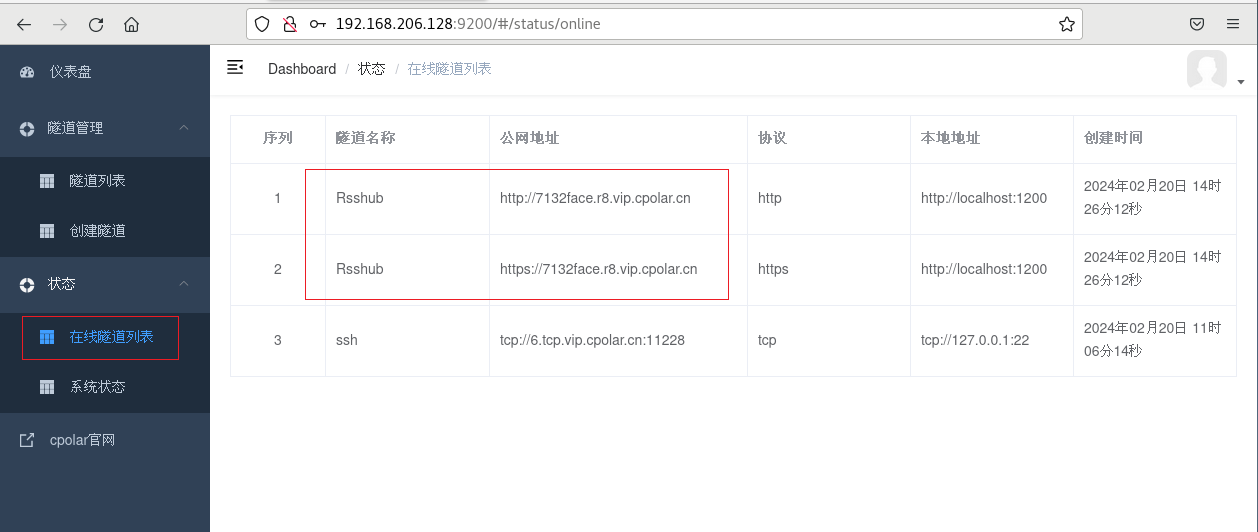

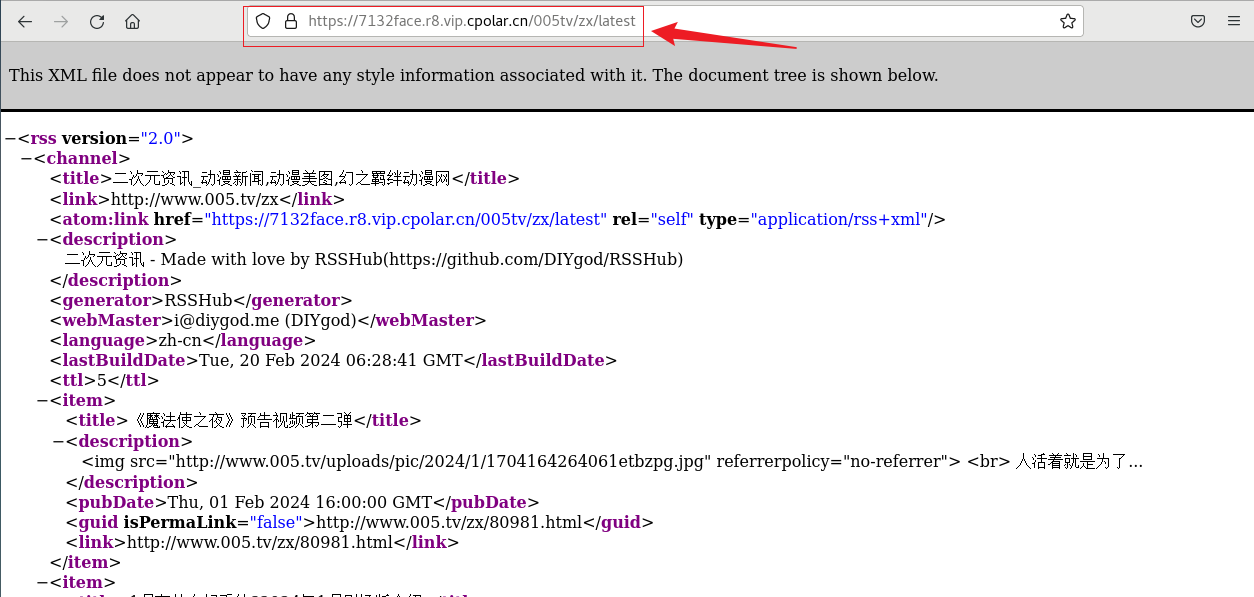
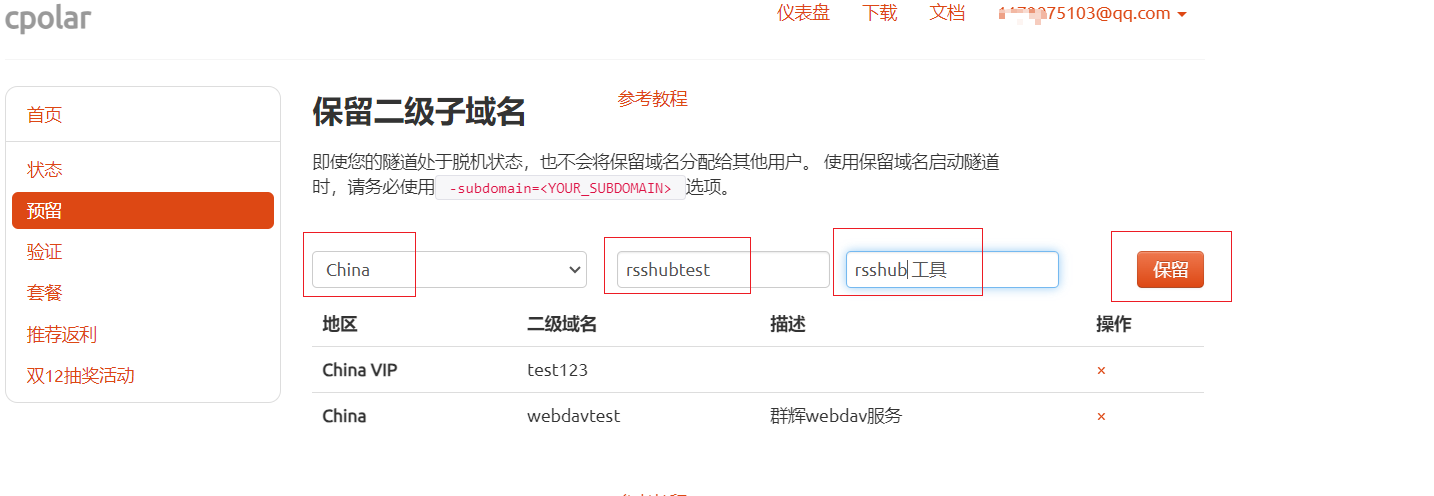
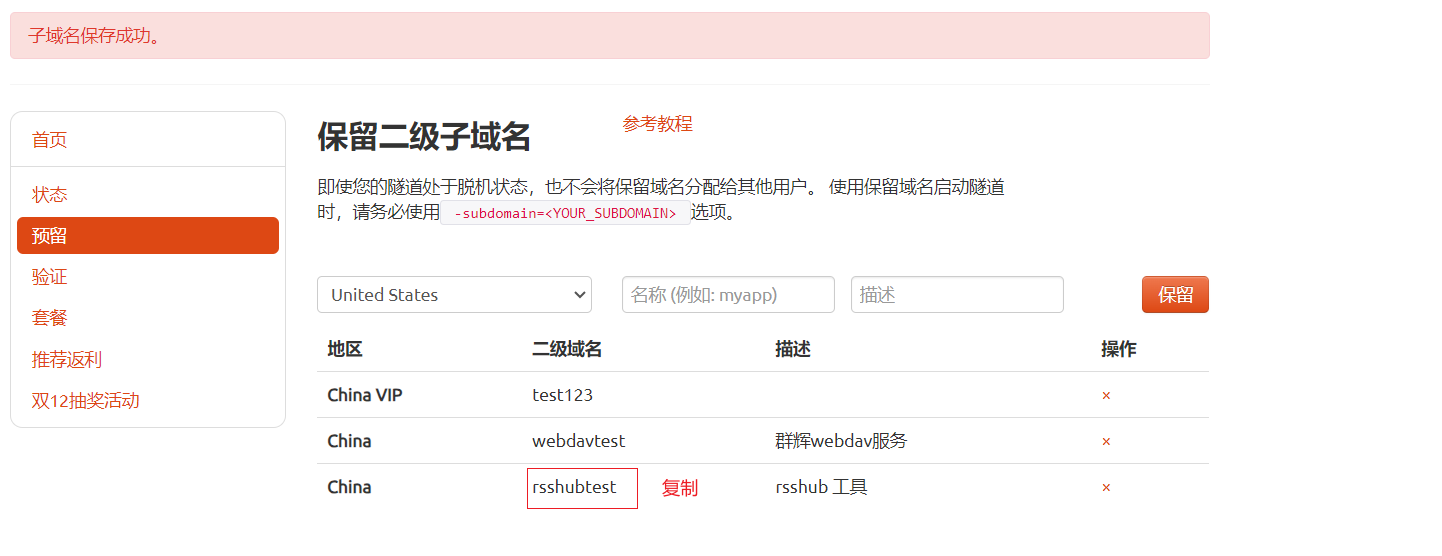
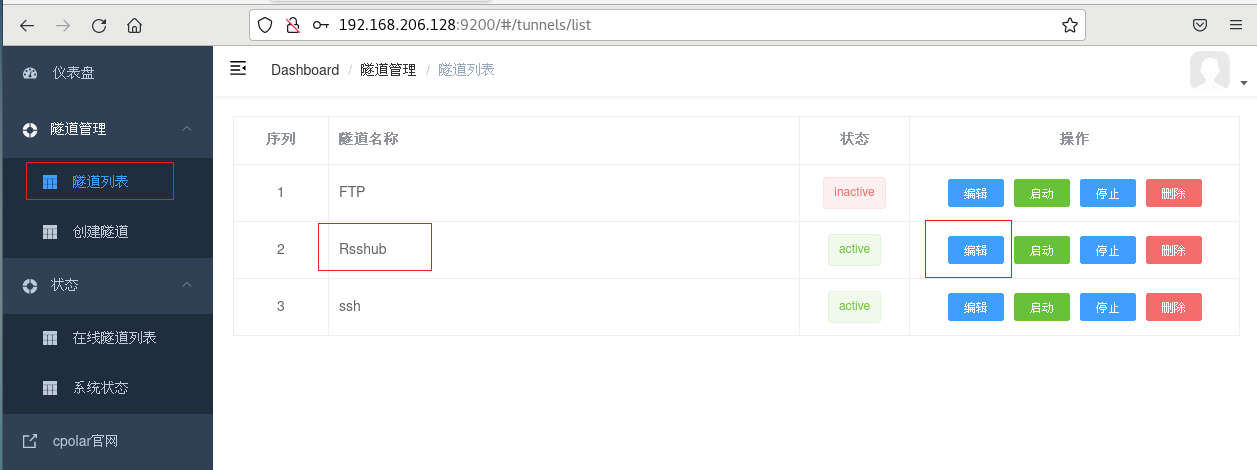
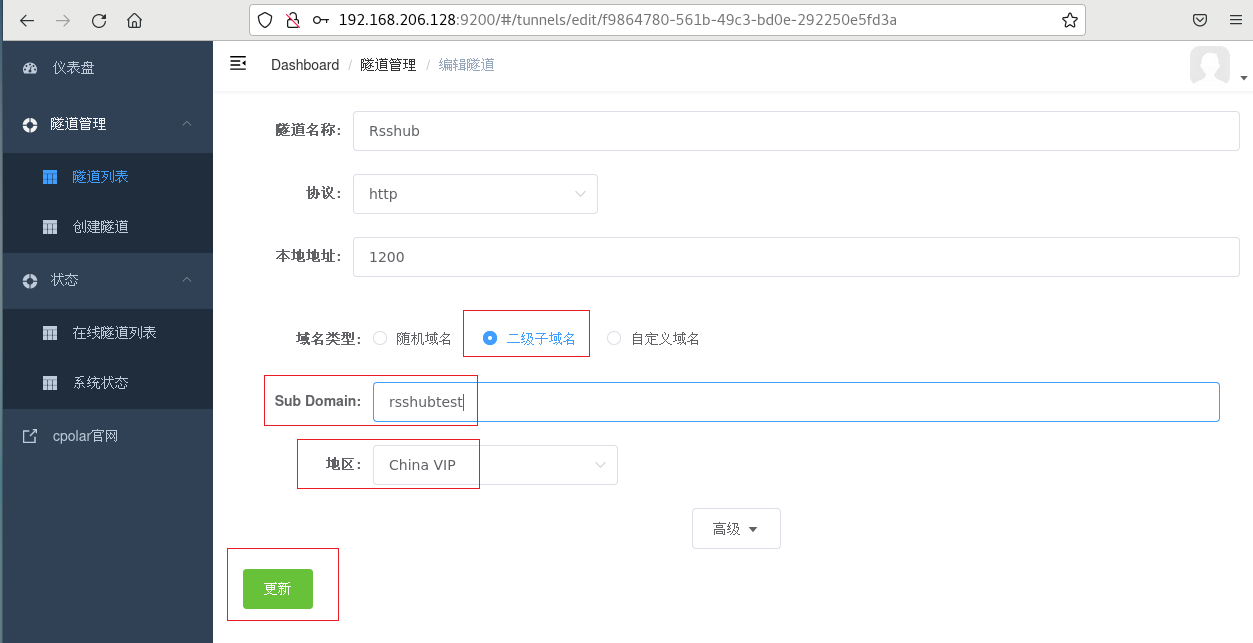
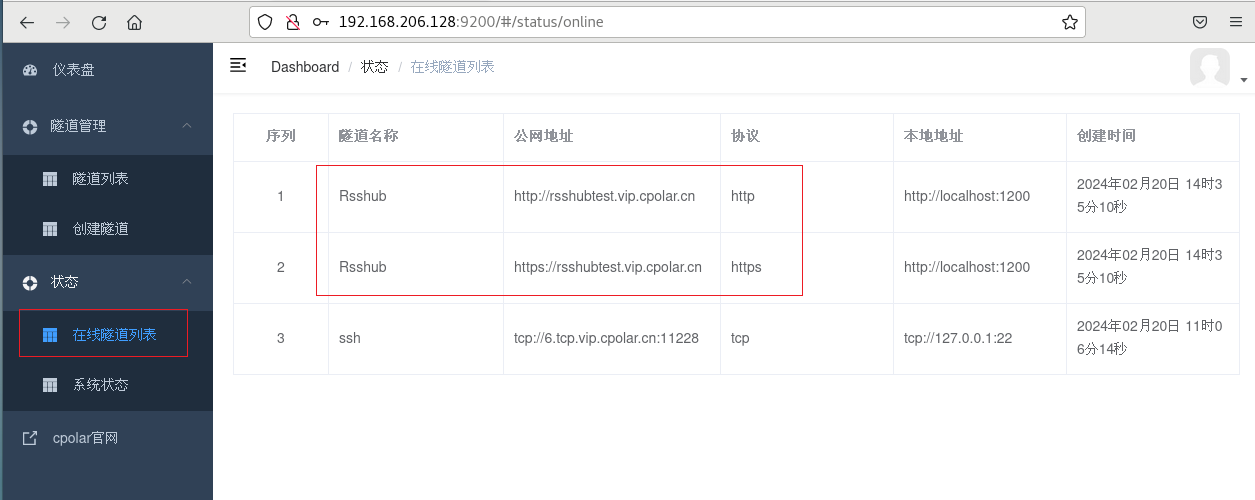
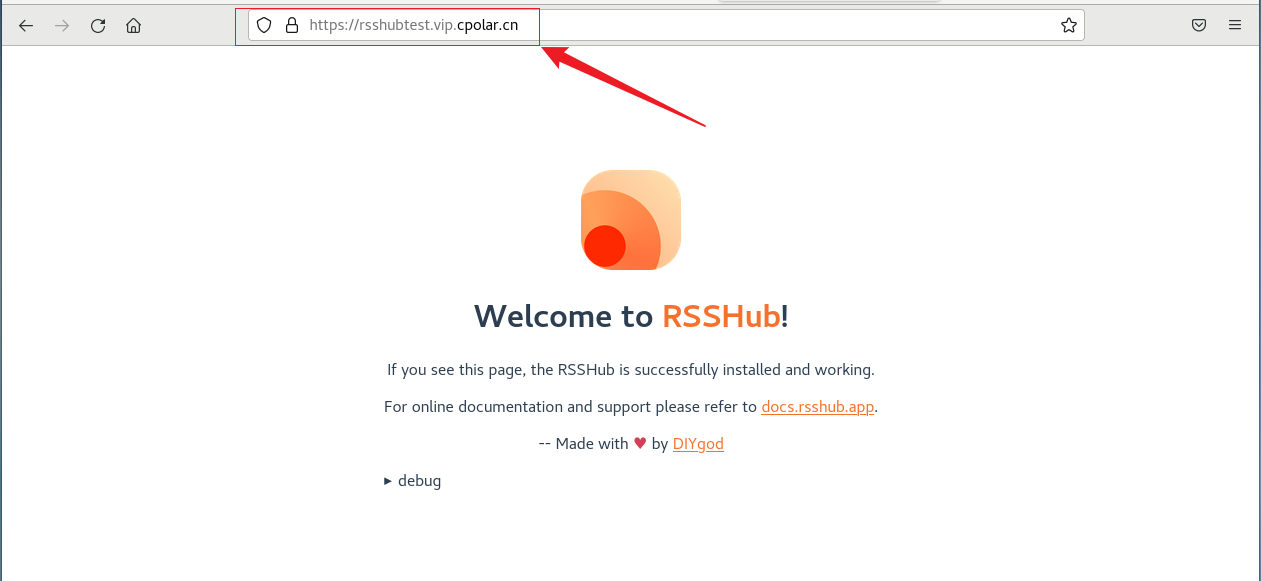



还没有评论,来说两句吧...